- Autor Jason Gerald [email protected].
- Public 2023-12-16 11:03.
- Zuletzt bearbeitet 2025-01-23 12:14.
In diesem wikiHow zeigen wir dir, wie du in Microsoft Excel Kommas in Punkte umwandelst. Das manuelle Ersetzen von Kommas durch Punkte in Excel nimmt sicherlich viel Zeit in Anspruch. Möglicherweise müssen Sie Änderungen vornehmen, da Indonesien Kommas als Dezimaltrennzeichen anstelle von Punkten verwendet. Glücklicherweise lässt sich dieses Problem relativ einfach lösen.
Schritt
Methode 1 von 2: Verwenden des Find & Select-Tools
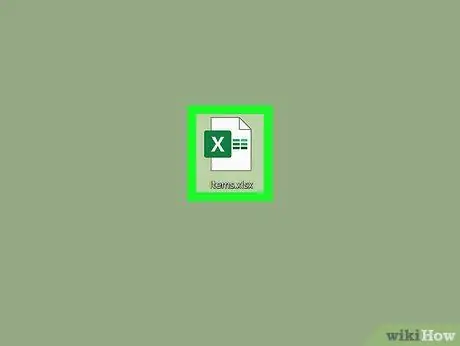
Schritt 1. Öffnen Sie die Excel-Tabelle, die Sie aktualisieren müssen
Suchen Sie die Tabellenkalkulationsdatei entweder auf dem Desktop oder in einem Ordner und doppelklicken Sie auf die Datei, um sie zu öffnen.
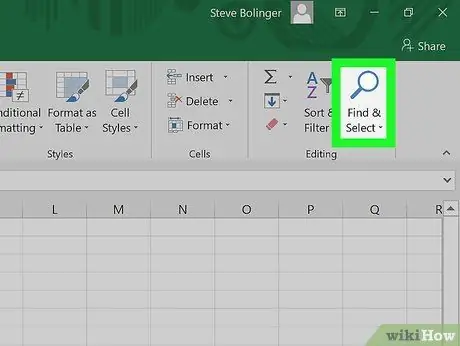
Schritt 2. Klicken Sie auf die Schaltfläche Suchen & Auswählen
Es befindet sich in der oberen rechten Ecke des Bildschirms. Darüber hinaus verfügt die Schaltfläche über „Suchen & Auswählen“und wird je nach verwendeter Excel-Version durch ein Lupen- oder Fernglassymbol angezeigt.
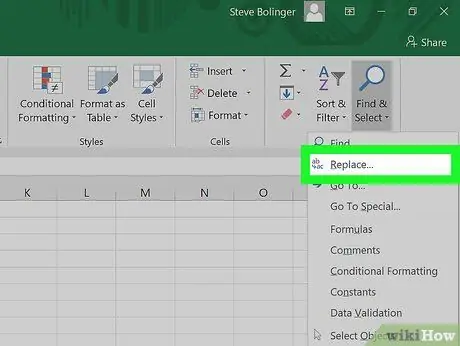
Schritt 3. Klicken Sie im Menü auf Ersetzen
Danach wird das Menü angezeigt und „ Ersetzen “steht an zweiter Stelle nach unten, direkt links neben dem Pfeilsymbol zwischen den Buchstaben „b“und „c“.
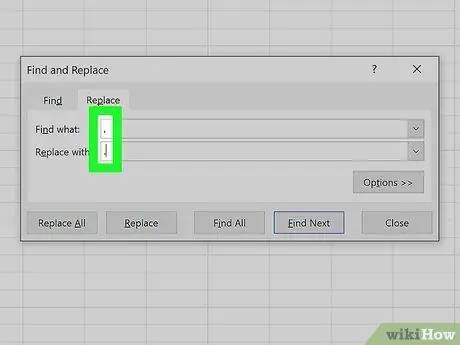
Schritt 4. Füllen Sie die Felder aus
Ein neues Fenster wird geöffnet und zeigt zwei Spalten an, „Suchen nach“und „Ersetzen durch“. Geben Sie im Feld "Suchen nach" ein Komma ein. Geben Sie im Feld „Ersetzen durch“einen Punkt ein.
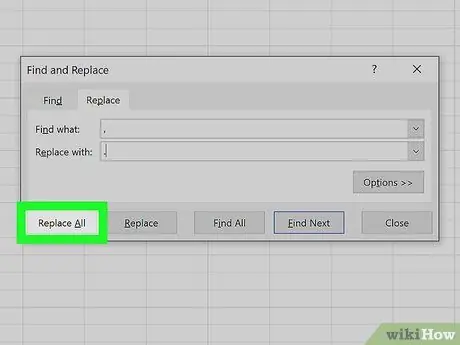
Schritt 5. Klicken Sie auf Alle ersetzen
Sobald die Option angeklickt wird, wird jedes Komma im Dokument in einen Punkt umgewandelt.
Methode 2 von 2: Ändern des Zahlentrennzeichens
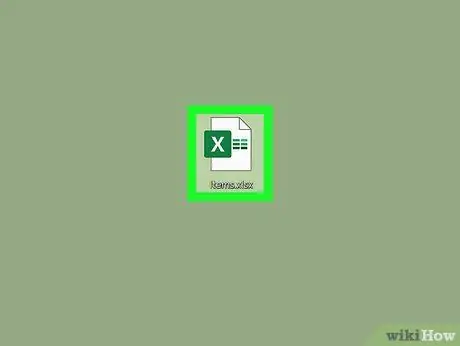
Schritt 1. Öffnen Sie die Excel-Tabelle, die Sie aktualisieren müssen
Suchen Sie die Tabellenkalkulationsdatei entweder auf dem Desktop oder in einem Ordner und doppelklicken Sie auf die Datei, um sie zu öffnen.
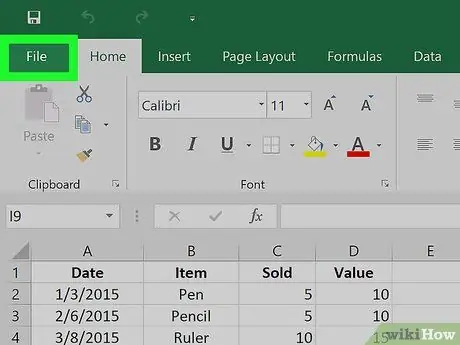
Schritt 2. Klicken Sie in der oberen linken Ecke des Fensters auf Datei
Knopf Datei “ist immer die erste Option im Menü oben in einem Microsoft Office-Dokument. Sie finden es in der oberen linken Ecke des Programmfensters.
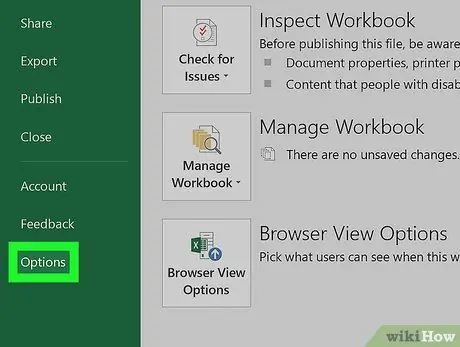
Schritt 3. Klicken Sie in der unteren linken Ecke auf Optionen
Das Menü auf der linken Seite des Bildschirms ist grün markiert. Unten im Menü, in der unteren linken Ecke des Menüs, sehen Sie die Option „ Optionen ”.
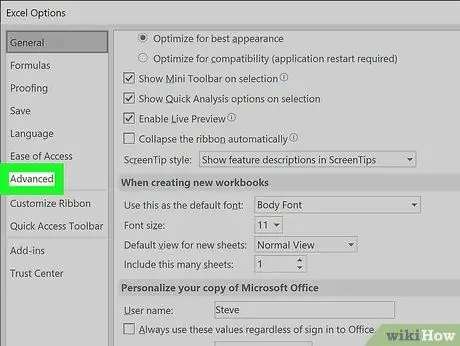
Schritt 4. Klicken Sie im Menü auf der linken Seite auf Erweitert
Das Fenster „Excel-Optionen“erscheint und lädt ein weiteres Menü auf der linken Seite. Sie finden die Option „ Fortschrittlich " unter " Leichtigkeit des Zugangs ”.
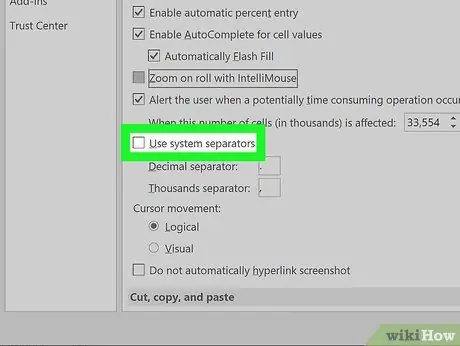
Schritt 5. Deaktivieren Sie das Kontrollkästchen Systemtrennzeichen verwenden
Sie können diese Option unter „ Bearbeitungsoptionen Das Kästchen ist automatisch bereits angekreuzt. Klicken Sie auf das Häkchen, um es zu entfernen, damit das Feld leer wird.
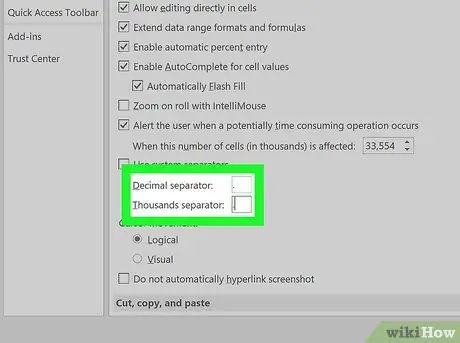
Schritt 6. Aktualisieren Sie die Dezimaltrennzeichenspalte und Tausendertrennzeichen nach Bedarf.
In einer dieser Spalten wird ein Komma angezeigt, abhängig von den Standard-/Haupteinstellungen des Programms. Ersetzen Sie das Komma durch einen Punkt und klicken Sie unten im Fenster auf „OK“, um die Änderungen abzuschließen.






